⑥ Crear o Editar información de membresías
Al activar el botón Membresías se presenta una ventana emergente con los campos para crear o modificar la información correspondiente, si ya existe al menos un registro lo puede editar o borrar.
Como se muestra en la siguiente imagen.
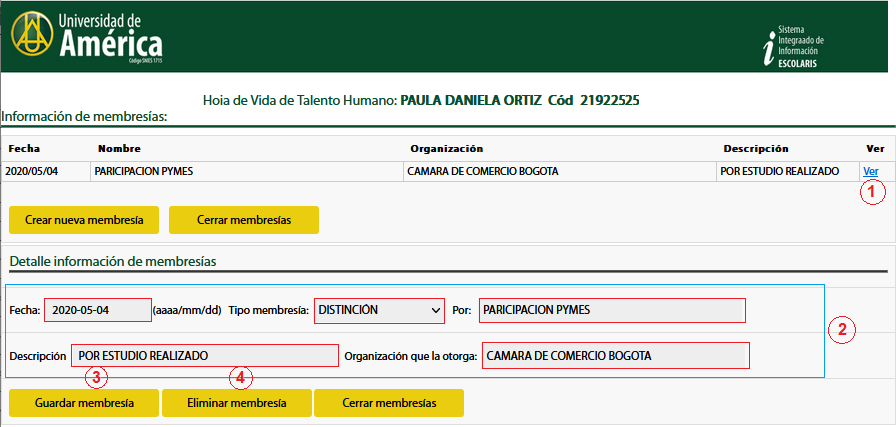
Pasos para editar o borrar un registro de membresía
De clic al link Ver marcado en la imagen con el número ① lo que muestra en el detalle la información correspondiente a la membresía, en ese momento se puede modificar los datos que la conforman (fecha, tipo membresía, motivo, descripción, organización) como lo muestra el recuadro marcado con el número ② en la imagen, después de actualizar la información dé clic al botón Guardar membresía marcado en la imagen con el numero ③, si lo que requiere es eliminar la membresía, de clic al botón Eliminar membresía marcado en la imagen con el numero ④ que presenta el mensaje ¿Realmente desea eliminar este registro de Membresía? al dar clic a Aceptar es borrado.
Proceso para registrar una nueva membresía.
De clic al botón Crear nueva membresía marcado en la imagen con el número ① lo que muestra los campos vacíos de la información correspondiente a la membresía, como: fecha, tipo membresía, motivo, descripción, organización; ver el recuadro marcado con el número ② en la imagen, después de digitar la información dar clic al botón Guardar membresía marcado en la imagen con el numero ③
En la siguiente imagen se observa los campos que se deben diligenciar en recuadros rojos.
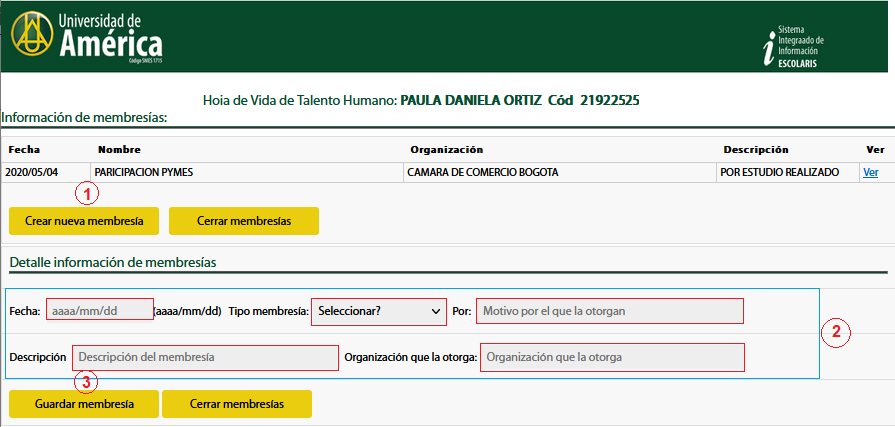
No olvide cerrar la venta de membresía para continuar con los otros contextos de la hoja de vida.